Sassicaia
Urgestein
KB5034441 hatte bei mir auch den bekannten error ausgeworfen, da ich die Partition 4 gleich nach Abschluss der Installation (vor zweoi Jahren) mit diskpart gelöscht und die Partition 3 erweitert habe.
Nun habe ich über die Computerverwaltung die Partition 3 wieder um 1000 verkleinert und dann diskpart als cmd geöffnet.
1. list disk
2. select disk (mit Win 10 Pro, bei mir eine disk 1 NVMe )
3. create partition primary id=de94bba4-06d1-4d40-a16a-bfd50179d6ac (enter)
4. gpt attributes =0x8000000000000001 (enter)
5. format quick fs=ntfs
6. assign letter=e ( da ich noch eine Datenplatte habe und e:\ als Laufwerksbuchstabe frei ist)
7. diskpart: exit
Damit wurde eine neue Partition 4 angelegt, die ist leer und disabled.
Dann habe ich von einem anderen Win 10 Rechner den Inhalt der Partition 4 (WINRE), mittels Zuweisung eines Laufwerksbuchstabens der Partition 4 (damit man bequem in Windows arbeiten kann) und durch das Anzeigen der geschützten Dateien, den Ordner Recovery mit Inhalt auf einen USB Stick kopiert.
Falls kein anderer Rechner verfügbar ist, die Dateien aus einer aktuellen ISO extrahieren (umständlich, da man sich einlesen muss) oder für viele User wahrscheinlich schneller, kurz ein Win 10 installieren 20min und die Dateien (siehe unter screen) von dort auf einen USB-Stick kopieren.
Darin enthalten sind der Ordner Recovery/WindowsRE/ und im Letzeren die Dateien:
boot.sdi (3096kb)
ReAgent (2kb)
Winre.wim (476983kb)
Wichtig: Danach in Systemeigenschaften/ Computerschutz den Computerschutz wieder aktiviert.
Dann die Laufwerksbuchstaben der Partition 4 entfernt und die checkbox (siehe oben) [Geschützte Dateien ausblenden] (empfohlen) gesetzt:
1. Diskpart
2. list disk
3. select disk 1
4. list partition
5. select partition 4
6. remove letter=e
7. diskpart: exit
Danach nur noch:
reagentc /enable
reagentc /enable muss ggfs. zwei Mal eingegeben werden, wie im screen sichtbar.
edit: falls das nicht klappt
1. im Ordner C:\Windows\System32 den Ordner Recovery (leer) anlegen = C:\Windows\System32\Recovery
dort platziert Windows später die ReAgent.xml
2. auch auf C:\ einen Ordner Recovery (leer) anlegen. = C:\Recovery dort platziert Windows später die ReAgentOld.xml
dann nochmal reagentc /enable muss ggfs. zwei Mal eingegeben werden, wie im screen sichtbar.
Dann funktioniert das update problemlos und man kann die Systemwiederherstellung wieder deaktivieren.
Ich mache jeder Woche ein Iamge und sichere Daten auf externen Laufwerken und einem Rechner im Netzwerk, daher brauche ich keine Windows Systemherstellung.
Wer konnte prognostizieren, dass man das doch noch mal braucht.
Wer die Partition 4 später komplett entfernen möchte, sollte vorher noch folgenden Befehl setzen:
reagentc /disable
dann wird der Inhalt der Wiederherstellungspartition 4 in System32/Recovery verschoben (falls man die Dateien noch mal braucht oder diesen Vorgang später wiederholen möchte.
Führt man diesen Befehl nicht aus, sind die Ordner/Dateien der Partition 4 weg
Partition 4
Ordner Recovery/WindowsRE/ und im Letzeren die Dateien:
boot.sdi (3096kb)
ReAgent (2kb)
Winre.wim (476983kb)
Liest sich kompliziert, ist aber durchaus machbar.
Zuletzt bearbeitet:


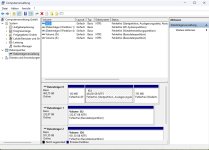
 , aber Du musst wie gesagt erst C verkleinern, damit Du Platz schaffst. Sonst kannste die Wiederherstellungspartition nicht (nach vorne) vergrößern. Am besten, Du nimmst ein spezielles Tool wie
, aber Du musst wie gesagt erst C verkleinern, damit Du Platz schaffst. Sonst kannste die Wiederherstellungspartition nicht (nach vorne) vergrößern. Am besten, Du nimmst ein spezielles Tool wie